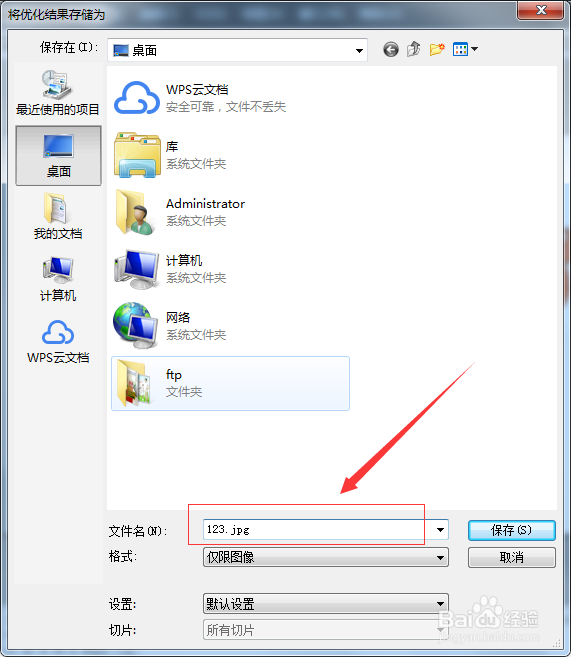1、第一,在电脑上打开ps软件,进入ps软件的首页,选择导航栏中的 文件--新建,新建一个图层,这个图片要求跟我们合成的图片大小相同,点击确定按钮,如下图所示;

2、第二,把需要合成的两张图片,拖拽到ps软件当中,如下图所示;

3、第三,分别把两张照片拖拽到 新建的图层中,并通过变形工具,修改照片的尺寸大小,以适应新建图层的尺寸,如下图所示;

4、第四,两张照片的位置在新建图层中摆放完好后,点击图层---合并图层,把两张照片的图层和新建的图层合并,如下图所示;

5、第五,选择 文件---存储为web所有格式,点击存储,选择图片保存到本地的路径,如下图所示;

6、第六,并给新照片命名,点击保存,此时,可以在新建的本地路径中,找到我们新合成的图片,如下图所示。